发布时间:2023-11-28 09: 00: 00
电脑型号:联想拯救者R9000P 2021
软件版本:FL Studio 20
系统:Win11
在FL Studio中,正确的信号路由是制作出色音乐的关键之一。通过将乐器通道导向混音器通道这一操作,我们可以有效地控制声音,调整音量和应用各种效果。接下来给大家介绍FL Studio如何将乐器通道路由至混音器通道,基本路由和多乐器路由怎么用的具体内容。
一、FL Studio如何将乐器通道路由至混音器通道
首先给大家介绍使用FL Studio将乐器通道路由至混音器通道的具体操作方式。
1、在FL Studio的主界面中,创建一个乐器通道和一个混音器通道。

2、在乐器通道上打开【通道设置】。可以在乐器通道上右键单击,然后点击选择【通道设置】,或者使用快捷键F9。
3、将乐器通道与混音器通道连接,在混音器窗口中,可以看到一系列带有音频通道条的矩形框。每一个矩形框代表一个混音器通道。回到乐器通道选项中,找到该通道上的【混音器轨道】选项。通过点击【混音器轨道】旁边的下拉菜单,可以选择将乐器通道连接到一个特定的混音器通道,选择想要连接的通道。通常情况下,需要选择一个未被其他通道占用的通道号。

4、调整混音器通道,在FL Studio中播放乐器时,声音将会通过选择的混音器通道进行处理。在混音器通道上,可以使用效果插件、音量控制和其他参数来调整声音。
5、确定后,关闭【通道设置】窗口。
二、基本路由和多乐器路由怎么用
上面介绍了FL Studio如何将乐器通道路由至混音器通道,接下来给大家介绍基本路由和多乐器路由怎么用。
基本路由:
1、首先打开FL Studio项目并确保所有所需的乐器和混音器通道都已创建。
2、单击想要路由的乐器通道上的名称并选择乐器通道,以确保它是活动状态。
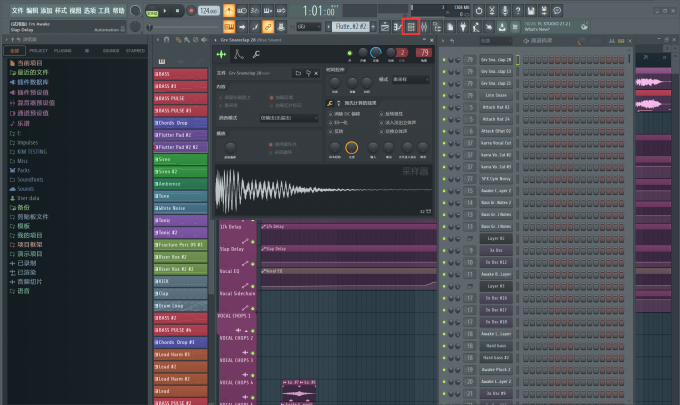
3、在乐器通道上找到【Mixer】混音器选项,并将其打开。
4、在混音器界面中分配到混音器通道,找到一个空的插槽或者想要将该乐器通道导向的混音器通道,单击并选择【Routed to this track】(路由到此通道)。
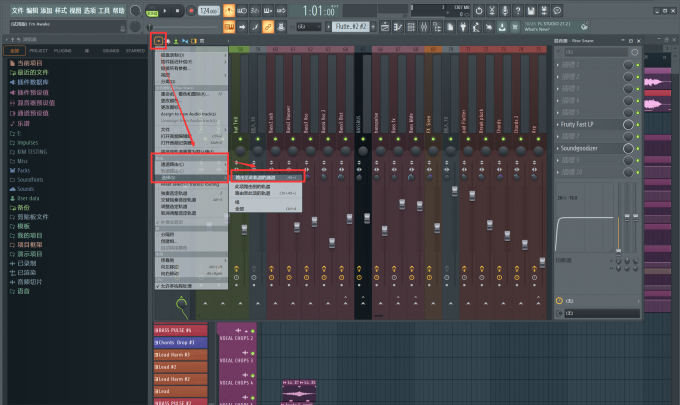
5、 现在可以在混音器通道上调整乐器的音量,添加效果等。
多乐器路由:
当我们需要将多个乐器通道合并并导向一个混音器通道时,可以使用多乐器路由技巧。
1、首先选择所有乐器通道,在FL Studio的通道列表中,按住Ctrl键并单击要路由的所有乐器通道。
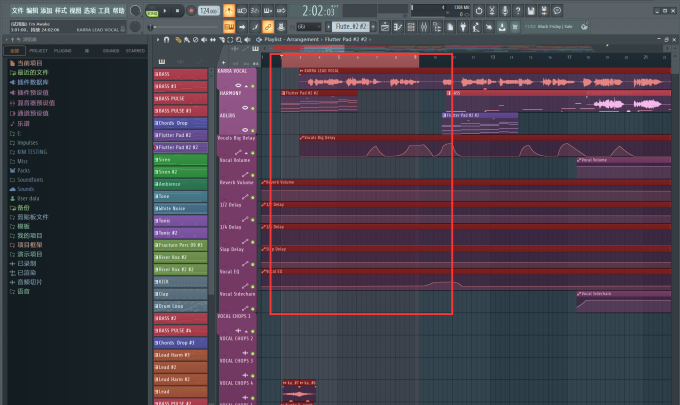
2、分配到混音器通道,单击其中一个选中的乐器通道上的名称,将其打开并在混音器界面中选择一个空的插槽或已有的混音器通道。
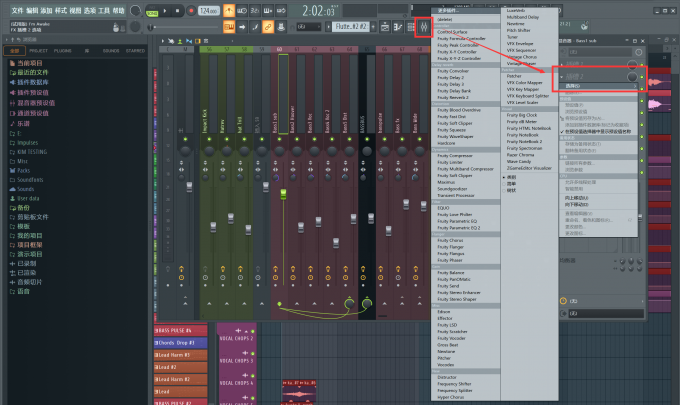
3、在菜单中选择【Route to this track】(路由到此通道)。
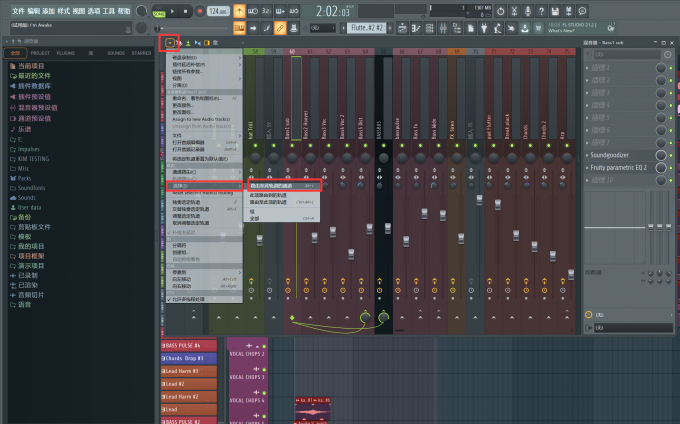
4、对音频进行混合和处理,所有选中的乐器通道将导向选择的混音器通道。可以在该混音器通道上调整整体音量,添加效果等。
三、FL Studio软件中基本路由和多乐器路由分别有什么作用
上面给大家介绍了在FL Studio软件中基本路由和多乐器路由怎么用,接下来介绍这两个路由分别有什么作用。
基本路由:
基本路由通常指的是将一个音频信号发送到一个处理器(比如效果器)或输出设备(比如扬声器)的简单连接。
在FL Studio中,我们可以通过将一个通道连接到另一个通道或效果器来实现基本路由。这使得我们可以将声音传递到不同的处理单元或目标,以便对其进行调整、修改或输出。
多路由(也称为并行处理):
多路由是一种将音频信号分成多条路径,分别进行处理,然后将它们重新组合的模式。在FL Studio中,多路由能够在同一时间内使用多个效果器来处理同一个音频信号。每个效果器处理音频的不同方面,然后将结果合并以产生最终的声音。
以上就是关于FL Studio如何将乐器通道路由至混音器通道,基本路由和多乐器路由怎么用的具体内容了,更多软件详情大家可以访问FL Studio软件中文网站。
展开阅读全文
︾